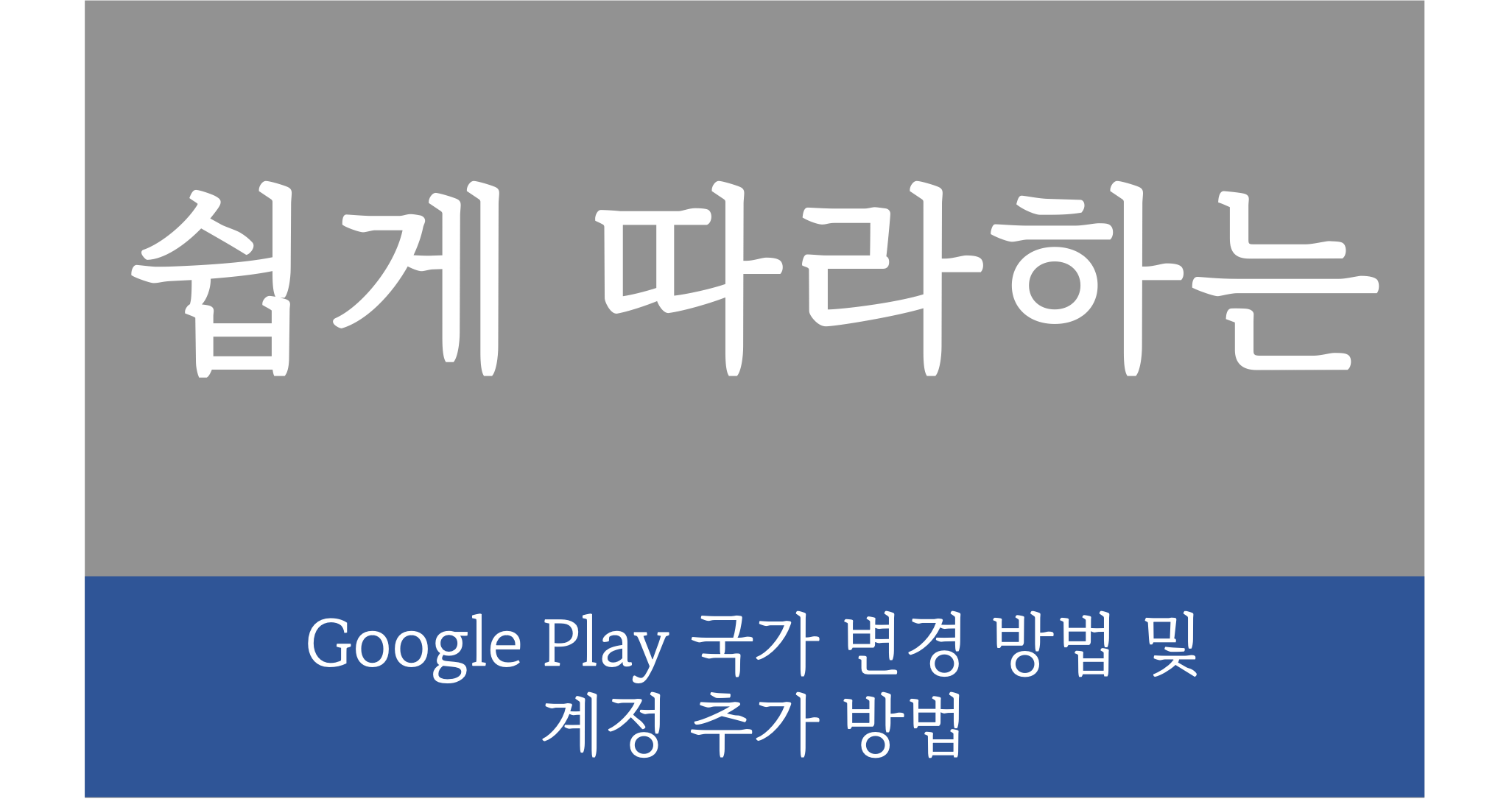
안녕하세요. 구글 플레이스토어는 국가별로 서비스되지 않는 앱들이 존재하는데요.
간혹 한국에서는 정식으로 서비스되지 않는 필요한 어플리케이션들을 사용하고 싶을 때가 있어요. 하지만 이것을 사용하기 위해서는 몇 가지 설정이 필요합니다. 이것에 대해 알아보도록 할께요.
방법 1. 현재 사용하고 있는 프로필의 국가 변경
이 방법은 결제 프로필을 만든 후 12개월이 지나야 사용할 수 있는 방법입니다. 그리고 구글 플레이스토어 정책상 국가 변경은 1년에 1회만 가능해서 다시 국가를 변경하려면 1년을 다시 기다려야 하는 번거로움이 생기게 됩니다. 그래서 이 방법은 추천하지 않습니다.
방법 2. 사용하려는 어플리케이션에서 제공하는 나라의 계정을 추가
이 방법은 어플리케이션을 다운로드 받으려는 구글 계정을 하나 생성하여 만드는 방법입니다.
예를들어, TIDAL이라는 음원 어플리케이션을 다운로드 받고 싶은데 한국 계정에서는 검색이 되지 않아 미국 플레이스토어를 이용하기 위해 미국 계정을 추가하려고 합니다.
미국 계정을 추가하기 위해서는 아래와 같은 과정을 거쳐야 합니다.
미국 계정 추가 방법
1. Google Play 스토어 앱 실행 후 USA VPN을 검색 및 설치
2. VPN 앱에서 국가 선택
3. Google Play 스토어 앱에서 구글 계정 추가
4. 구글 계정을 미국 계정으로 변경하기
USA VPN 검색 및 설치
먼저, VPN을 미국으로 변경해주셔야 하는데요, VPN은 사용자가 그 위치에서 접속한 것처럼 속여주는 역할을 합니다. 지금 한국에 있는데 미국에 있는 것처럼 속일 수 있는거에요. 구글플레이스토어에서 무료로 간단하게 사용할 수 있는 USA VPN을 검색해주시고 설치해주세요.
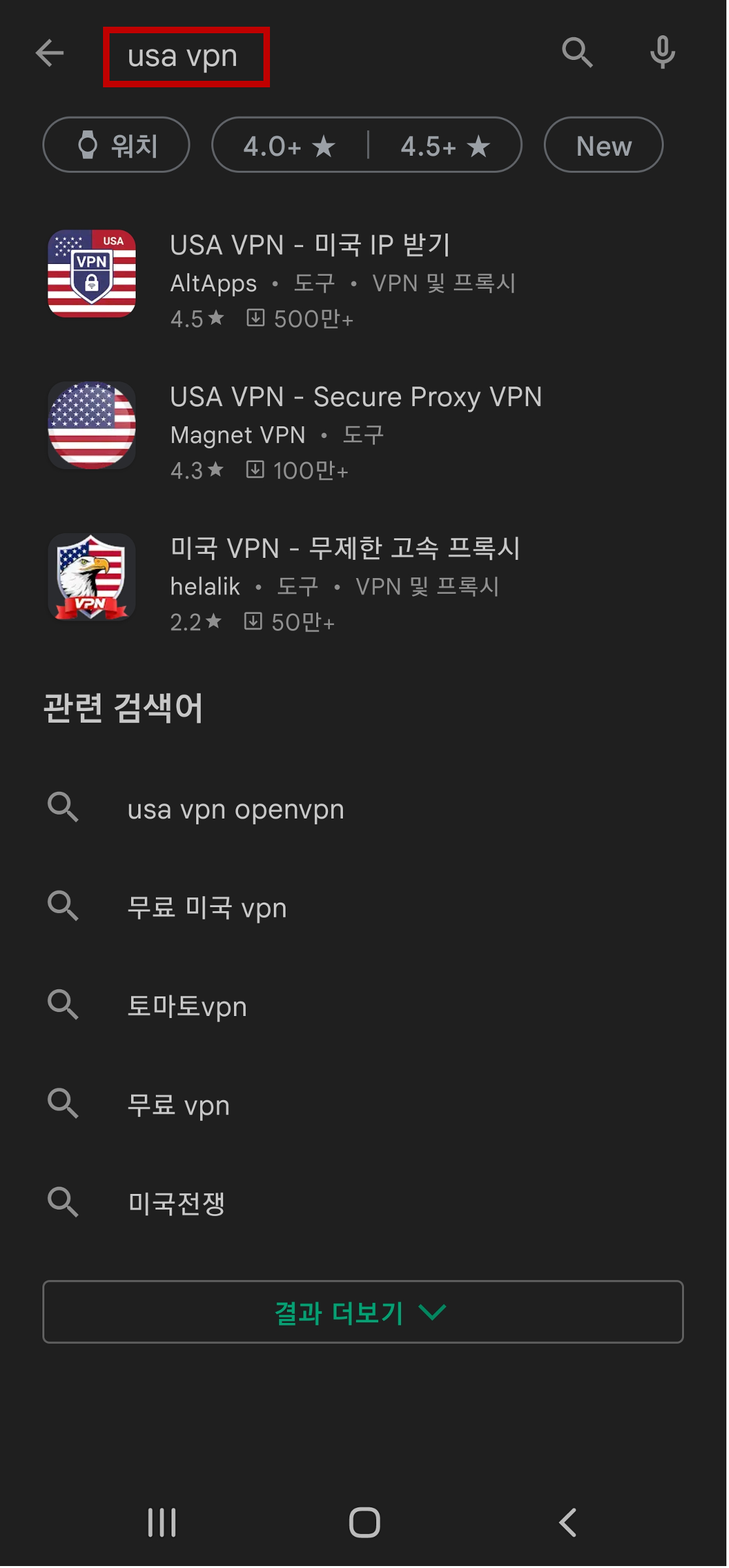
VPN 앱에서 국가 선택
설치된 USA VPN 앱을 실행해주세요. 앱에서 서버 변경 아이콘을 선택해주신 후, Free로 되어 있는 원하는 서버를 선택해주시면 됩니다.
Pro라고 써있는 것은 유료이므로 선택하지 마세요.

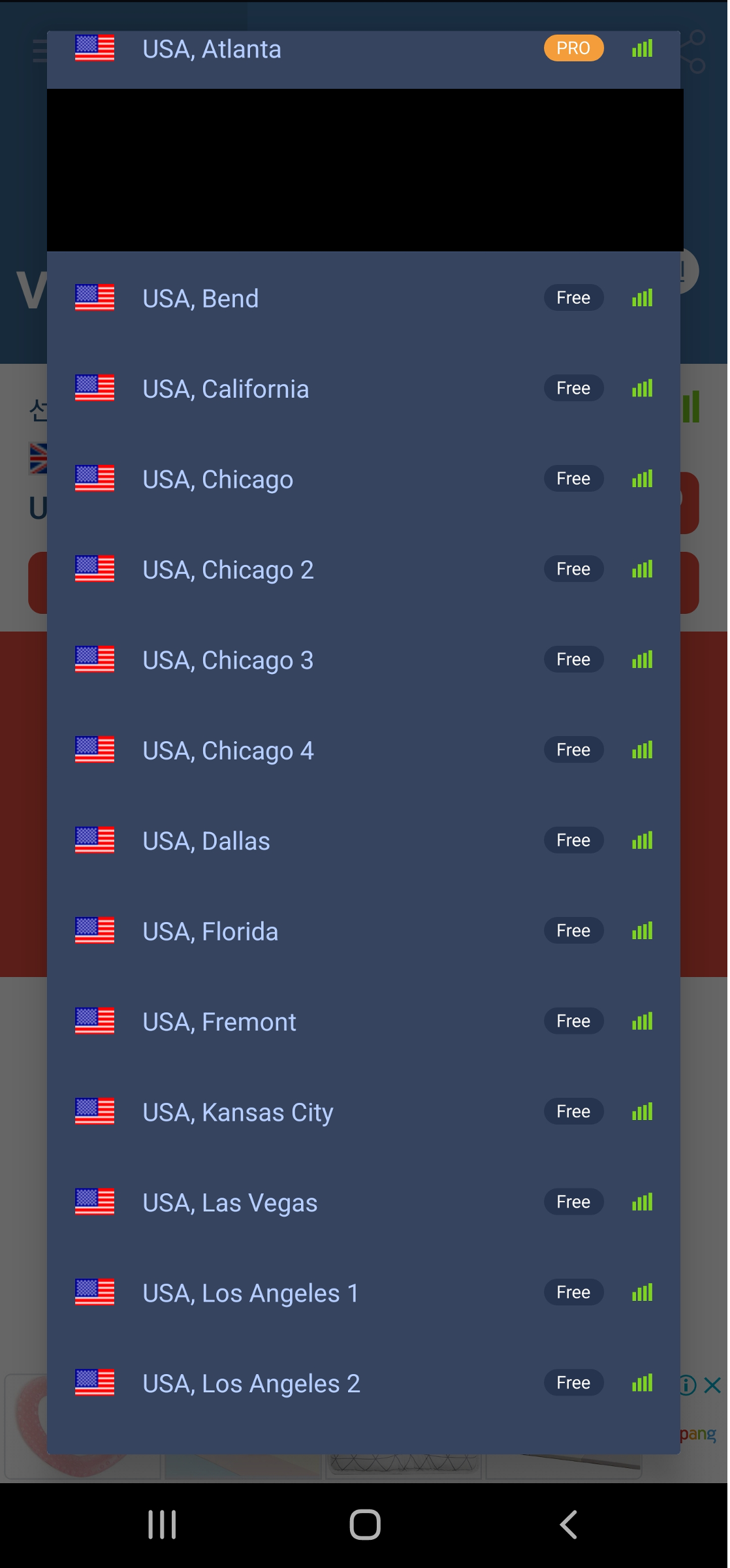
Google Play 스토어 앱에서 구글 계정 추가
Google Play 스토어 앱을 실행한 후 우측 상단의 프로필 아이콘을 선택하고 Google 계정 관리를 선택해주세요.
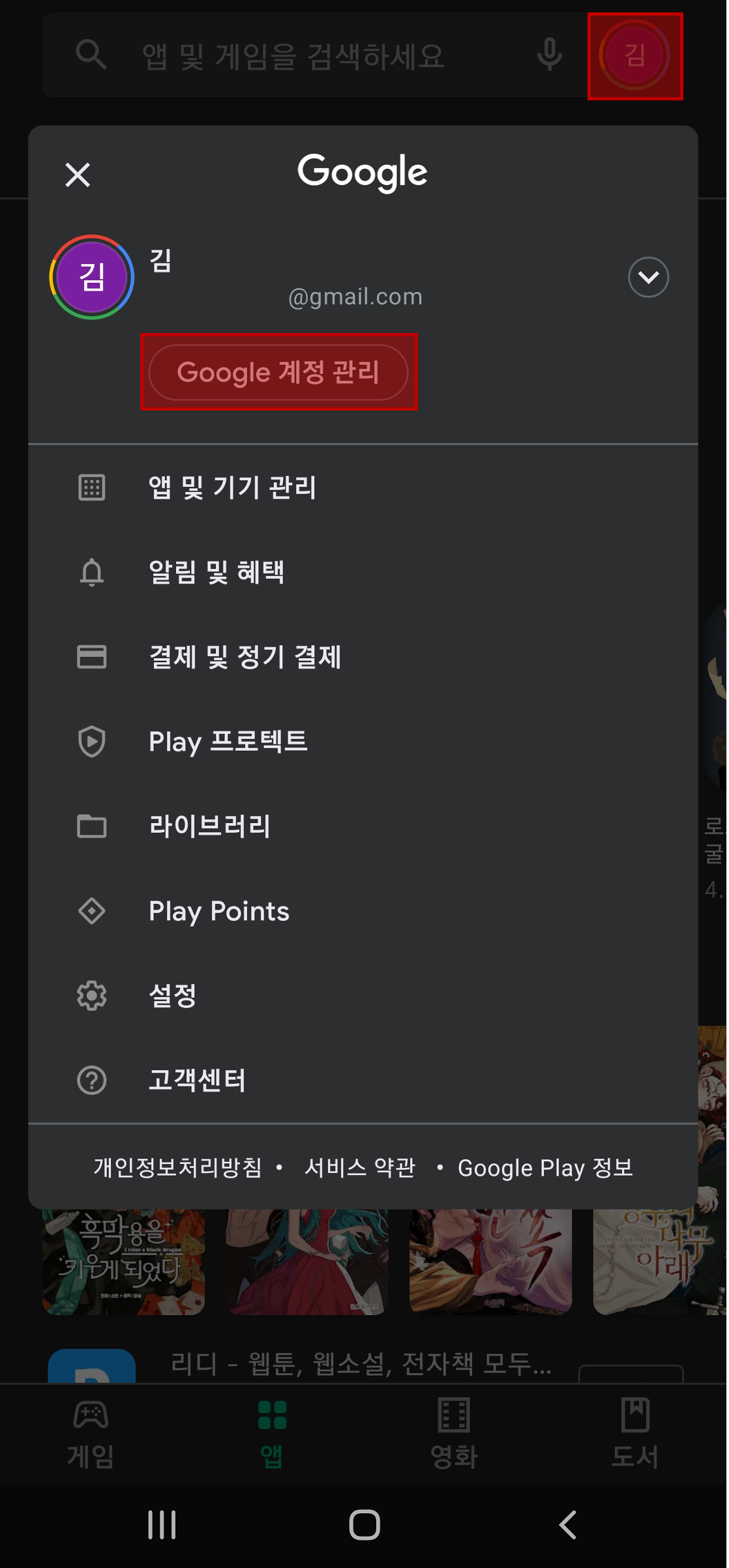
다른 계정 추가를 눌러주세요. 다른 계정 추가를 하게 되면 지문 인식 또는 패턴 인식으로 본인 인증을 하게 됩니다.

계정 만들기를 선택해주세요.

생년월일 및 성별을 선택하고 다음을 선택합니다.
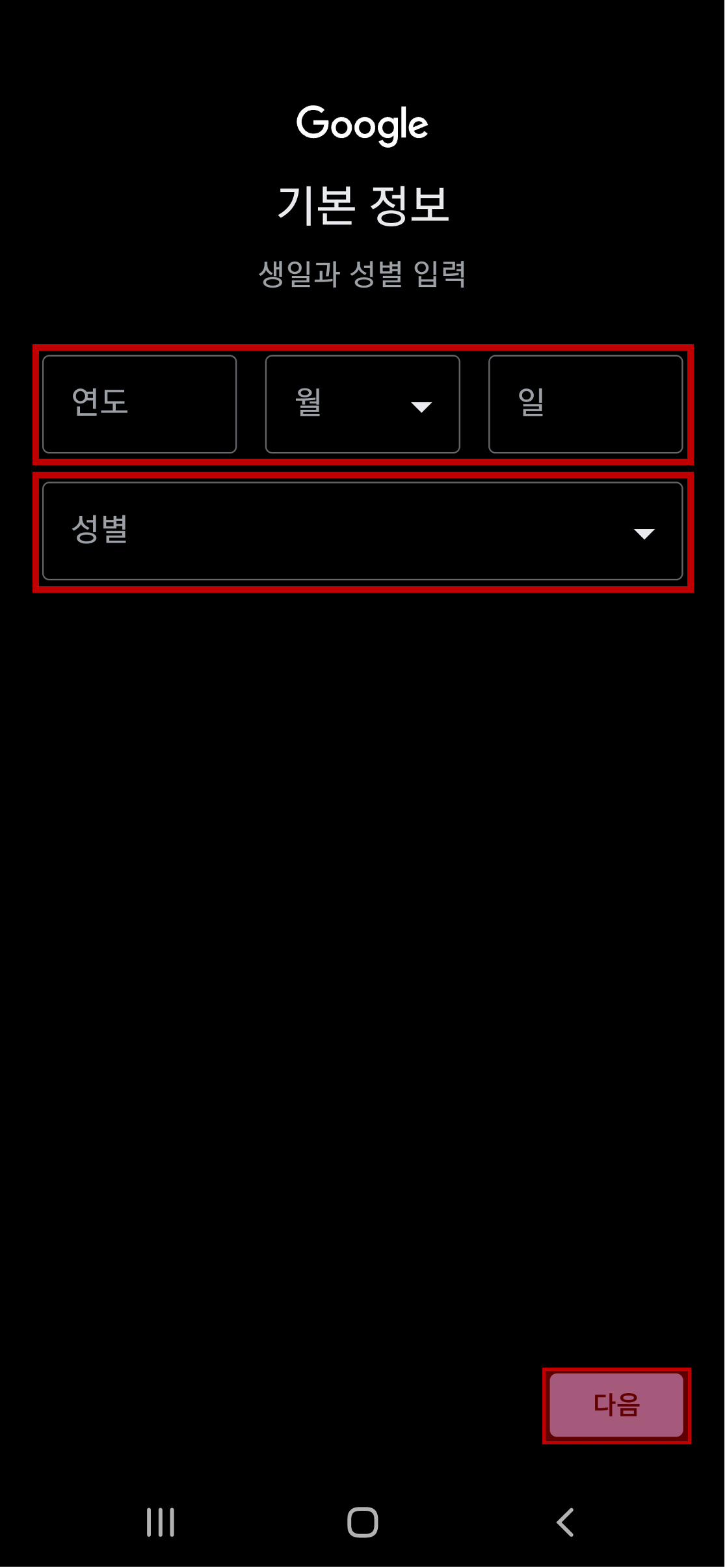
Gmail 주소를 선택합니다. 내 Gmail 주소 만들기 선택 후 다음을 선택해주세요.

비밀번호를 입력하고 다음을 선택합니다.

전화번호 추가여부를 선택합니다.
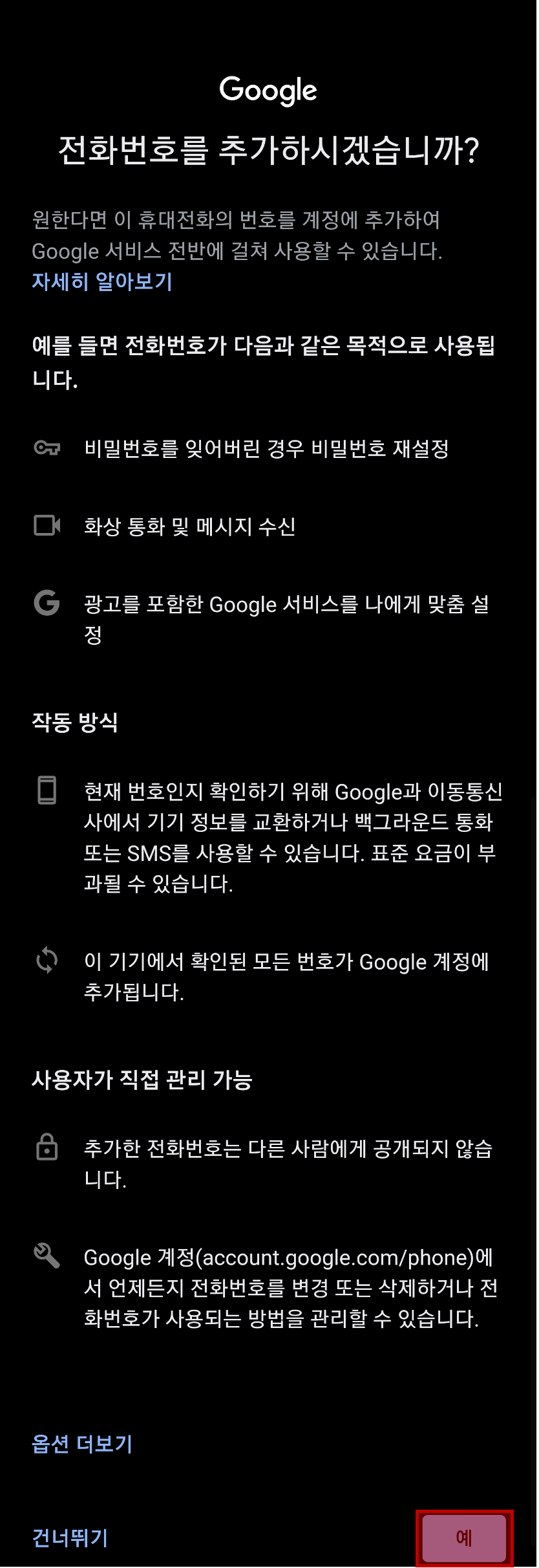
개인정보 보호 및 약관에 동의 후 계정 만들기를 선택합니다.

구글 계정을 미국 계정으로 변경하기
이제 계정이 생성이 되었습니다. 이 계정을 미국 계정으로 바꿔보도록 할께요.
Google Play 스토어 앱을 실행한 후 우측 상단의 프로필 아이콘을 선택하고 생성된 계정을 선택해주세요.

설정을 선택해주세요.
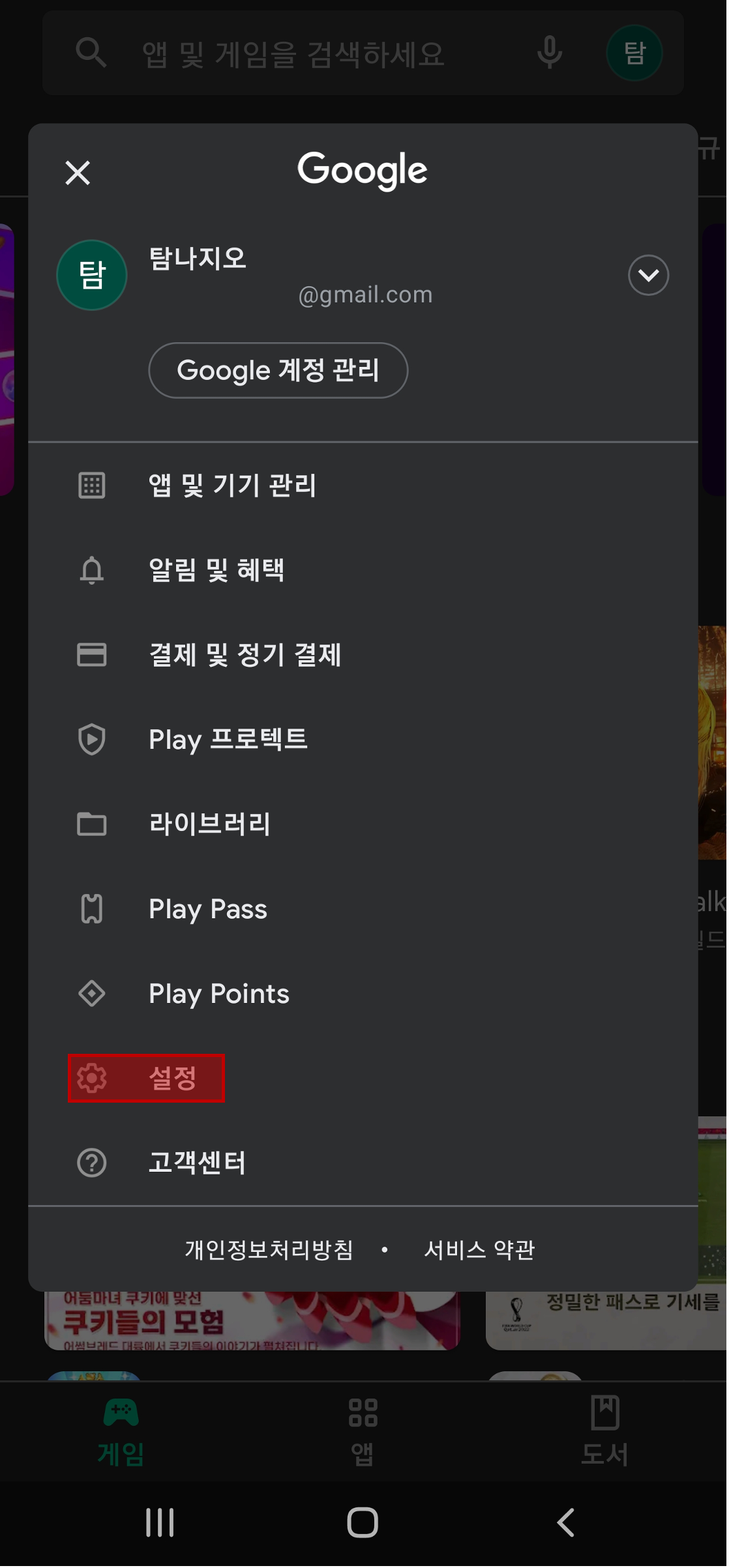
설정 메뉴에서 계정 및 기기 환경설정을 선택해주세요.

계정 변경을 하기 위해서는 해당 국가로 결제할 수 있도록 결제 카드를 추가해야 합니다.
아래의 예시에서는 VPN으로 미국에서 계정을 만들었기 때문에 기본적으로 미국계정으로 나타납니다.
신용카드 또는 체크카드 추가를 선택해주세요.
신용카드 정보 입력 후 국가 및 우편번호를 입력하도록 되어있는데, 미국 계정의 경우에는 미국 백악관 우편번호인 20500을 입력하시면 됩니다.
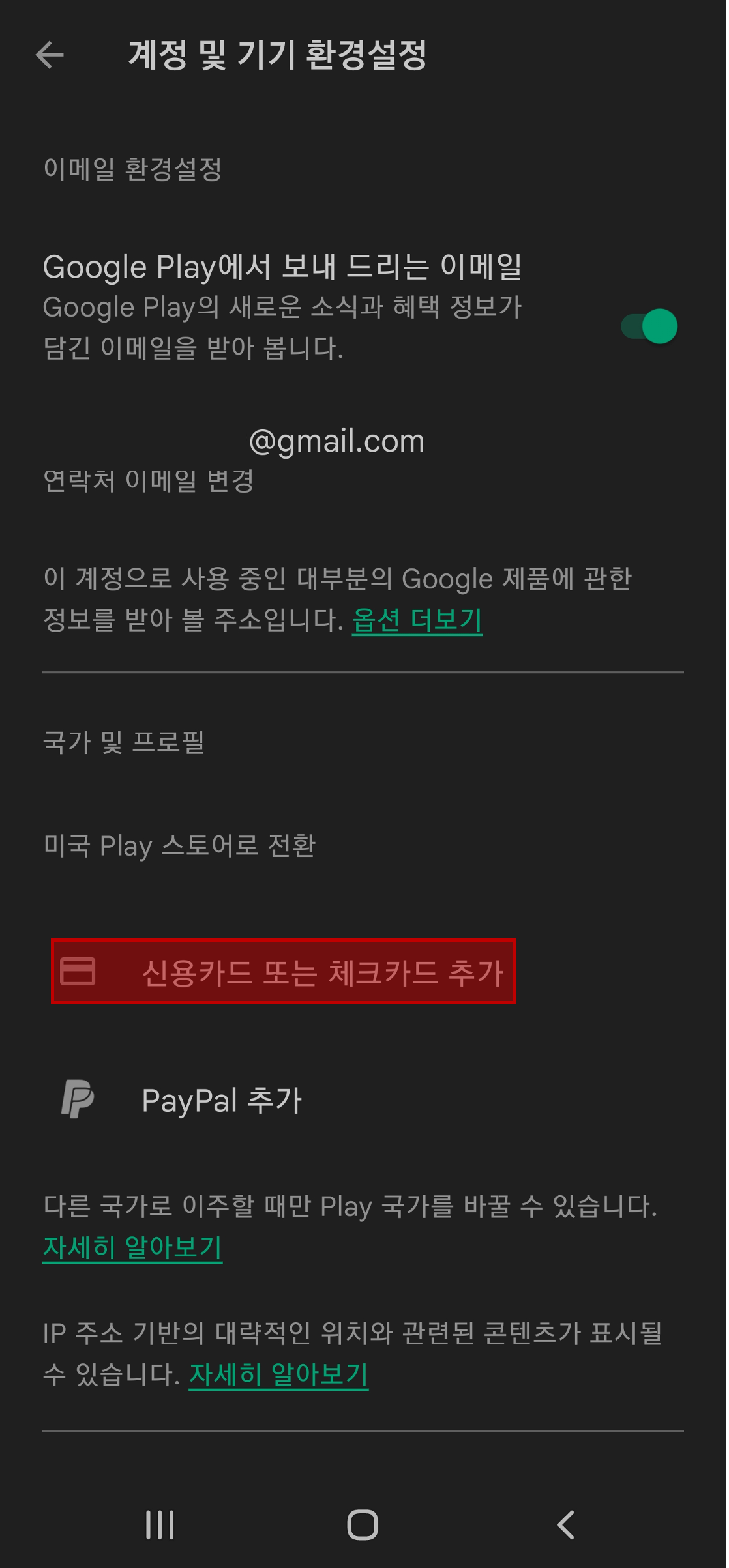
최종적으로 미국 계정으로 변경할지 물어보는데 계속을 선택해주세요.

이렇게 미국계정으로 변경이 완료되었습니다.
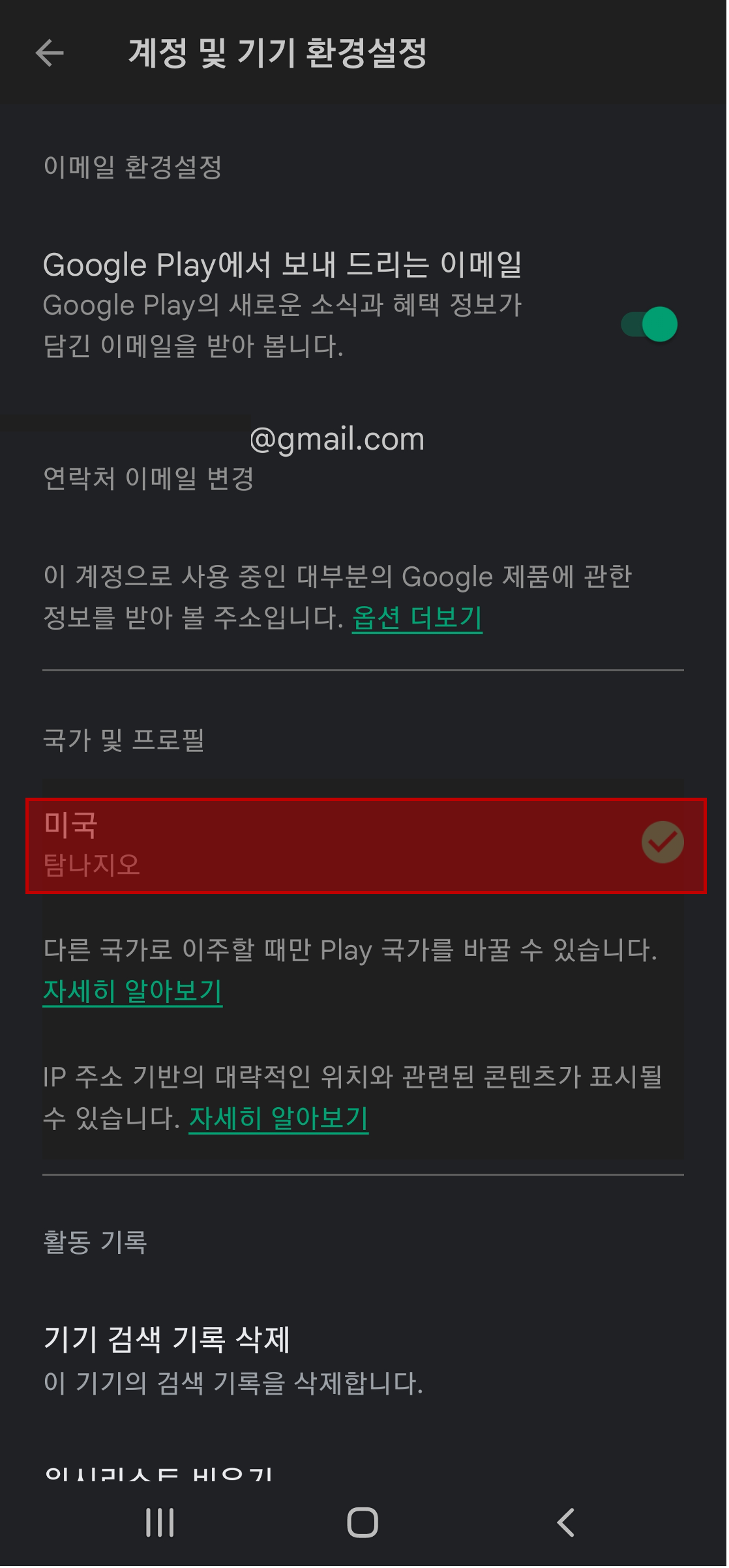
여기까지 Google Play 스토어앱에서 국가 변경을 하기 위한 계정 추가 방법을 알아보았습니다.
이 포스팅을 끝까지 읽어주셔서 감사합니다.


댓글